- Autor Jason Gerald [email protected].
- Public 2023-12-16 11:34.
- Modificat ultima dată 2025-01-23 12:43.
Mulți jucători din The Sims 4 doresc să modifice jocul în continuare, atât când accesează modul „Create-a-Sim”, fie când creează clădiri. Conținutul personalizat generat de utilizatori aduce conținut nou jocului, dar este posibil să întâmpinați probleme cu procesul de descărcare. Acest wikiHow vă învață cum să instalați conținut personalizat pe The Sims 4.
Etapa
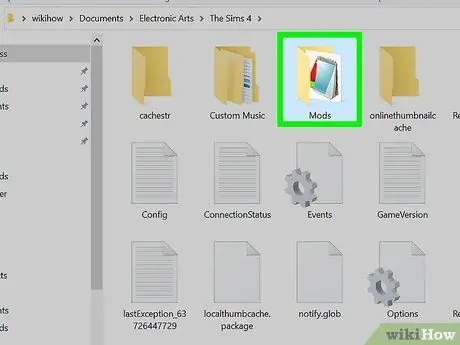
Pasul 1. Găsiți folderul „Mods”
Închideți jocul și deschideți File Explorer (Windows) sau Finder (Mac). Dacă ați instalat jocul în directorul principal / implicit, folderul „Mods” poate fi găsit la următoarea adresă de director:
[Utilizator]> Documente> Electronic Arts> The Sims 4> Mods
-
Există un fișier numit
Resource.cfg
în folderul „Mods”. Nu ștergeți acest fișier. Dacă îl ștergeți, conținutul personalizat nu poate apărea în joc.
Bacsis:
Simsurile și câmpurile de personalizare nu pot fi adăugate în folderul „Mods”. Trebuie să adăugați fișierele în dosar
Sims 4> Tava
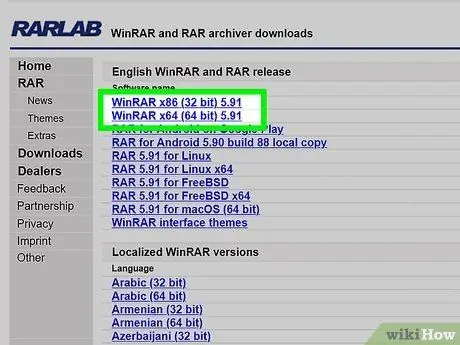
Pasul 2. Descărcați un program precum 7-Zip sau The Unarchiver
Majoritatea conținutului personalizat este comprimat în fișiere RAR și ZIP pe care va trebui să le extrageți înainte ca fișierele să poată fi adăugate la joc.
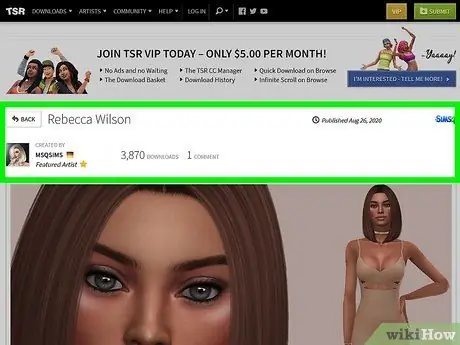
Pasul 3. Căutați conținut de personalizare pentru The Sims 4
Puteți găsi site-uri de conținut personalizate, căutându-le printr-un motor de căutare. Unele site-uri populare de conținut de personalizare includ Mod The Sims și The Sims Resource. Unii utilizatori partajează, de asemenea, conținut personalizat The Sims 4 pe platforme de blogging precum Tumblr.
- Unele site-uri vă permit să accesați anumite categorii de conținut (de exemplu, machiaj sau mobilier de studiu). De asemenea, puteți căuta anumite tipuri de conținut prin intermediul motoarelor de căutare folosind fraze precum „coafuri personalizate sims 4”.
- Dacă sunteți în căutarea unui creator de conținut personalizat (CC), întrebați oamenii de pe forumurile sau site-urile de socializare The Sims 4 despre creatorii lor preferați. Puteți primi recomandări interesante!
Bacsis:
Instalați programe de completare pentru blocarea anunțurilor (de exemplu, uBlock Origin sau Adblock Plus) înainte de a vizita site-uri web de conținut personalizat. Unele site-uri afișează reclame înșelătoare sau rău intenționate care adaugă de fapt malware pe computer.
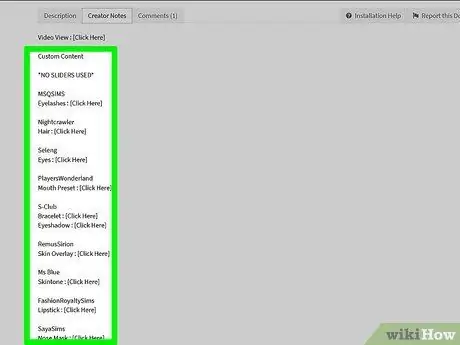
Pasul 4. Aflați cerințele necesare
Un anumit conținut necesită să aveți anumite programe sau elemente pentru ca conținutul să funcționeze (de exemplu, pachete de jocuri sau mesh). În plus, un anumit conținut nu poate fi folosit nici pe anumite patch-uri sau versiuni de jocuri. De obicei, creatorii menționează acești termeni în descrierile de conținut, așa că asigurați-vă că le citiți mai întâi.
- Unele site-uri, cum ar fi Mod The Sims, vă permit să filtrați conținutul care necesită pachete de jocuri pe care nu le aveți sau să afișați pictogramele pachetelor de jocuri pe care le necesită conținutul.
- Asigurați-vă că conținutul selectat este conținut pentru The Sims 4 înainte de al descărca. Conținutul pentru Sims 3 și Sims 2 vine, de asemenea, ca o extensie de fișier.package. Cu toate acestea, adăugarea de fișiere de conținut pentru Sims 3 sau Sims 3 în joc nu va funcționa și poate încetini performanța jocului.
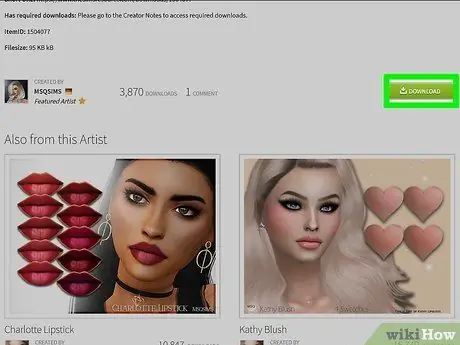
Pasul 5. Căutați linkul sau butonul de descărcare a conținutului
Site-urile personalizate numai pentru conținut afișează de obicei un buton „Descărcare” pe paginile lor. Dacă conținutul este disponibil pe bloguri sau pe alte site-uri care nu sunt dedicate în mod specific conținutului The Sims 4, poate fi necesar să găsiți linkuri pentru a descărca site-uri. Majoritatea creatorilor independenți stochează fișiere ale conținutului lor pe site-uri precum Sim File Share, Box, OneDrive sau MediaFire.
- Site-ul Sims Resource necesită să așteptați 10 secunde înainte de a continua, cu excepția cazului în care aveți un abonament VIP plătit. Dacă încercați să treceți perioada de așteptare, veți fi redirecționat către pagina de descărcare The Sims 4. Prin urmare, rămâneți în aceeași filă timp de 10 secunde.
- Unele conținuturi necesită să așteptați pe site-ul de anunțuri adFly timp de 5 secunde. Nu faceți clic pe anunțurile existente, deoarece majoritatea acestor anunțuri sunt viruși. Când butonul „Omite” apare în colțul din dreapta sus al ecranului, faceți clic pe buton și căutați linkul de descărcare pentru conținutul personalizat.
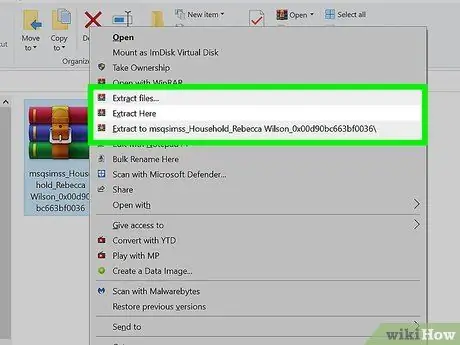
Pasul 6. Extrageți fișierul de conținut dacă fișierul are o extensie.rar sau.zip
Dacă conținutul personalizat este disponibil ca fișier RAR sau ZIP, va trebui mai întâi să extrageți conținutul. Fișierele de conținut trebuie să aibă un format sau o extensie.package. Adăugarea fișierelor RAR sau ZIP în folderul „Mods” nu va da rezultatul dorit.
- Pe un computer Windows: faceți clic dreapta pe fișier. Dacă fișierul este o arhivă ZIP, selectați „Extract to / *”. Dacă fișierul este o arhivă RAR, căutați o altă opțiune de program de decompresie (de exemplu, 7-Zip) și selectați „Extract” sau „Extract to / *”.
- Pe computerele Mac: faceți dublu clic pe fișier sau faceți clic dreapta pe fișier și selectați „Deschideți cu …> Unarchiver”.
- Odată ce conținutul este extras, puteți șterge fișierele RAR sau ZIP.
Bacsis:
Nu extrageți mai multe arhive simultan. Uneori, fișierele nu sunt grupate în foldere și procesul de extragere a mai multor fișiere simultan poate face ca folderul să fie dezordonat și dificil de organizat.
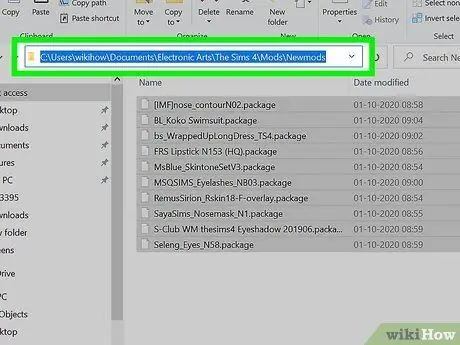
Pasul 7. Mutați conținutul personalizat în folderul „Mods”
Selectați fișierul.package. Puteți să îl trageți și să-l fixați în folderul „The Sims 4”> „Mods” sau să faceți clic dreapta pe fișier, selectați Cut, deschideți folderul „Mods” și faceți clic pe Paste.
Trebuie să grupați conținutul în subfoldere pentru a le distinge între ele. Cu toate acestea, rețineți că scripturile mod nu pot fi adăugate în subfoldere
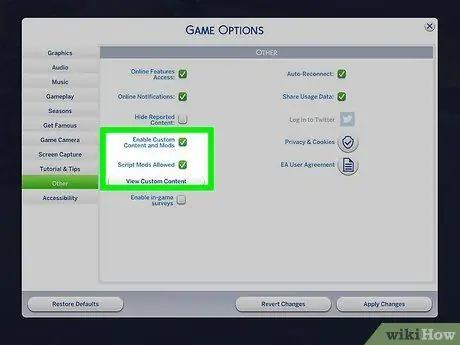
Pasul 8. Activați caracteristica de conținut de personalizare în joc, dacă este necesar
Dacă jocul nu activează automat modificarea, accesați meniul „Setări” și faceți clic pe Altele. Bifați casetele „Activați conținutul și modificările personalizate” și „Moduri de script permise”, apoi dați clic pe Aplicați modificările pentru a le activa.
Bacsis:
Patch-urile sau lansările jocului vor dezactiva automat toate conținuturile de personalizare sau mod, dacă în orice moment modul sau conținutul nu mai sunt compatibile cu jocul.
sfaturi
- Asigurați-vă că toate modificările sau conținutul de personalizare sunt actualizate în urma celor mai recente patch-uri sau versiuni ale jocului. Conținutul depășit poate provoca probleme cu jocul, de la erori grafice la jocuri care nu pot fi jucate.
- Conținutul etichetat „înlocuire implicită” sau „implicit” va suprascrie versiunea de joc a conținutului corespunzător. De exemplu, opțiunea de culoare a pielii implicită Maxis va fi înlocuită cu o opțiune personalizată pentru culoarea pielii. Puteți șterge conținutul original dacă nu îl doriți. Cu toate acestea, nu salvați mai mult de un conținut principal în același timp. În caz contrar, veți experimenta o eroare în joc.
- Conținutul personalizat „alfa” este un conținut care arată mai realist (de exemplu, păr strălucitor sau un aspect mai detaliat al ochilor). Acest conținut este destinat utilizatorilor cu performanțe mai sofisticate ale computerului, deoarece de obicei necesită setări grafice foarte ridicate. Conținutul „Maxis Match” (adesea prescurtat ca MM) este un conținut care seamănă cel mai mult cu aspectul tipic original de desene animate al jocului și de obicei nu necesită setări grafice ridicate.






